萬盛學電腦網 >> Windows 10資訊 >> Windows 10如何設置自動關閉顯示器的時間
Windows 10如何設置自動關閉顯示器的時間
電腦暫時不用時,關閉顯示器是節約電源的一個好做法。不過,這件事我們用戶來做就太麻煩了,系統本身就能完成這個任務。下面要介紹的就是Win10如何設置自動關閉顯示器的時間。
操作步驟
第一步、雙擊桌面控制面板圖標,打開控制面板,在其裡找到並點擊選擇“硬件和聲音”。

溫馨提示:桌面沒有控制面板圖標,可以嘗試按下Win+R快捷鍵,打開控制面板,如果是大圖標查看方式,可以直接點擊選擇“電源選項”直接過渡到第三步。
第二步、在硬件和聲音界面,找到並點擊“電源選項”。
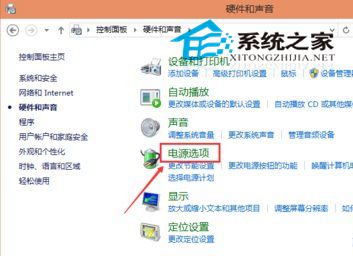
第三步、在電源選項界面,點擊左側面板上的“選擇關閉顯示器的時間”。
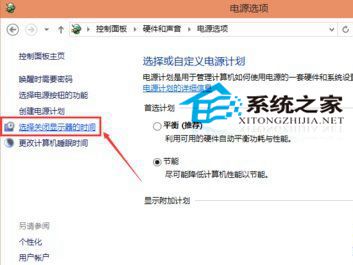
第四步、在編輯計劃設置界面,點擊關閉顯示器後面的向下箭頭,在裡面點擊選擇自己認為適合自己的時間段。
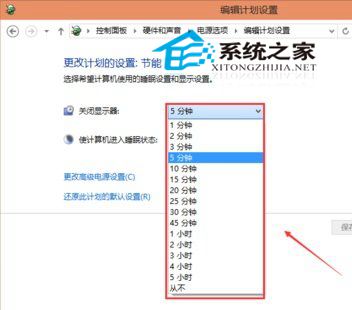
第五步、設置完成後,點擊底部“保存修改”按鈕即可。
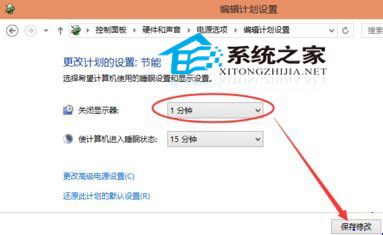
完成以上步驟的操作後,你可以試試停止任何操作,讓系統空閒下來,等過了你設定的時間,看顯示器是不是會熄滅下來。如果沒有的話,或許有可能是某些程序使系統保持運行狀態,按 Win鍵+D 最小化所有程序再試試看。
Windows 10資訊排行
操作系統推薦
相關文章
copyright © 萬盛學電腦網 all rights reserved



